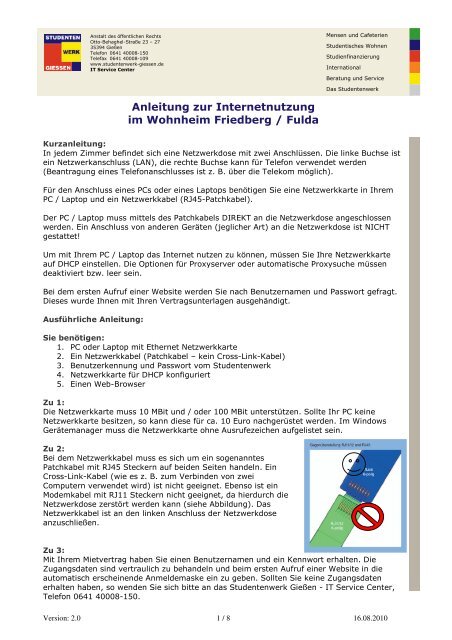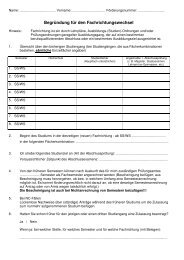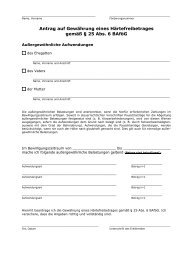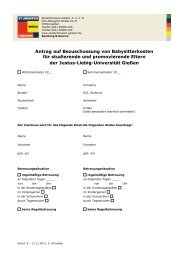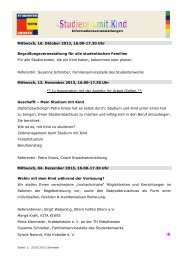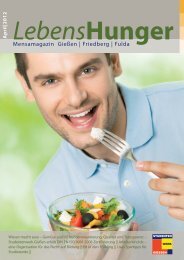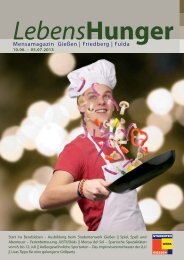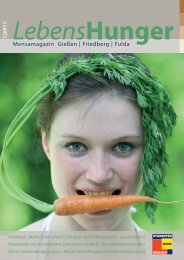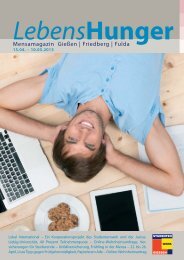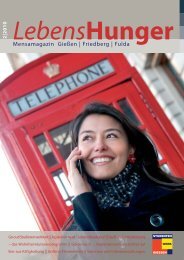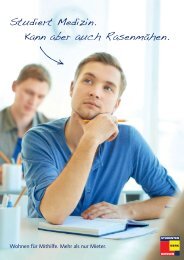Internet Wohnheime Friedberg und Fulda - Studentenwerk GieÃen
Internet Wohnheime Friedberg und Fulda - Studentenwerk GieÃen
Internet Wohnheime Friedberg und Fulda - Studentenwerk GieÃen
Erfolgreiche ePaper selbst erstellen
Machen Sie aus Ihren PDF Publikationen ein blätterbares Flipbook mit unserer einzigartigen Google optimierten e-Paper Software.
Anstalt des öffentlichen Rechts<br />
Otto-Behaghel-Straße 23 – 27<br />
35394 Gießen<br />
Telefon 0641 40008-150<br />
Telefax 0641 40008-109<br />
www.studentenwerk-giessen.de<br />
IT Service Center<br />
Mensen <strong>und</strong> Cafeterien<br />
Studentisches Wohnen<br />
Studienfinanzierung<br />
International<br />
Beratung <strong>und</strong> Service<br />
Das <strong>Studentenwerk</strong><br />
Anleitung zur <strong>Internet</strong>nutzung<br />
im Wohnheim <strong>Friedberg</strong> / <strong>Fulda</strong><br />
Kurzanleitung:<br />
In jedem Zimmer befindet sich eine Netzwerkdose mit zwei Anschlüssen. Die linke Buchse ist<br />
ein Netzwerkanschluss (LAN), die rechte Buchse kann für Telefon verwendet werden<br />
(Beantragung eines Telefonanschlusses ist z. B. über die Telekom möglich).<br />
Für den Anschluss eines PCs oder eines Laptops benötigen Sie eine Netzwerkkarte in Ihrem<br />
PC / Laptop <strong>und</strong> ein Netzwerkkabel (RJ45-Patchkabel).<br />
Der PC / Laptop muss mittels des Patchkabels DIREKT an die Netzwerkdose angeschlossen<br />
werden. Ein Anschluss von anderen Geräten (jeglicher Art) an die Netzwerkdose ist NICHT<br />
gestattet!<br />
Um mit Ihrem PC / Laptop das <strong>Internet</strong> nutzen zu können, müssen Sie Ihre Netzwerkkarte<br />
auf DHCP einstellen. Die Optionen für Proxyserver oder automatische Proxysuche müssen<br />
deaktiviert bzw. leer sein.<br />
Bei dem ersten Aufruf einer Website werden Sie nach Benutzernamen <strong>und</strong> Passwort gefragt.<br />
Dieses wurde Ihnen mit Ihren Vertragsunterlagen ausgehändigt.<br />
Ausführliche Anleitung:<br />
Sie benötigen:<br />
1. PC oder Laptop mit Ethernet Netzwerkkarte<br />
2. Ein Netzwerkkabel (Patchkabel – kein Cross-Link-Kabel)<br />
3. Benutzerkennung <strong>und</strong> Passwort vom <strong>Studentenwerk</strong><br />
4. Netzwerkkarte für DHCP konfiguriert<br />
5. Einen Web-Browser<br />
Zu 1:<br />
Die Netzwerkkarte muss 10 MBit <strong>und</strong> / oder 100 MBit unterstützen. Sollte Ihr PC keine<br />
Netzwerkkarte besitzen, so kann diese für ca. 10 Euro nachgerüstet werden. Im Windows<br />
Gerätemanager muss die Netzwerkkarte ohne Ausrufezeichen aufgelistet sein.<br />
Zu 2:<br />
Bei dem Netzwerkkabel muss es sich um ein sogenanntes<br />
Patchkabel mit RJ45 Steckern auf beiden Seiten handeln. Ein<br />
Cross-Link-Kabel (wie es z. B. zum Verbinden von zwei<br />
Computern verwendet wird) ist nicht geeignet. Ebenso ist ein<br />
Modemkabel mit RJ11 Steckern nicht geeignet, da hierdurch die<br />
Netzwerkdose zerstört werden kann (siehe Abbildung). Das<br />
Netzwerkkabel ist an den linken Anschluss der Netzwerkdose<br />
anzuschließen.<br />
Zu 3:<br />
Mit Ihrem Mietvertrag haben Sie einen Benutzernamen <strong>und</strong> ein Kennwort erhalten. Die<br />
Zugangsdaten sind vertraulich zu behandeln <strong>und</strong> beim ersten Aufruf einer Website in die<br />
automatisch erscheinende Anmeldemaske ein zu geben. Sollten Sie keine Zugangsdaten<br />
erhalten haben, so wenden Sie sich bitte an das <strong>Studentenwerk</strong> Gießen - IT Service Center,<br />
Telefon 0641 40008-150.<br />
Version: 2.0 1 / 8 16.08.2010
Anstalt des öffentlichen Rechts<br />
Otto-Behaghel-Straße 23 – 27<br />
35394 Gießen<br />
Telefon 0641 40008-150<br />
Telefax 0641 40008-109<br />
www.studentenwerk-giessen.de<br />
IT Service Center<br />
Mensen <strong>und</strong> Cafeterien<br />
Studentisches Wohnen<br />
Studienfinanzierung<br />
International<br />
Beratung <strong>und</strong> Service<br />
Das <strong>Studentenwerk</strong><br />
Zu 4:<br />
Standardmäßig ist eine Netzwerkkarte auf DHCP (automatisches Beziehen einer IP-Adresse)<br />
konfiguriert. Sollte dies bei Ihnen nicht der Fall sein, so sind folgende Schritte nötig:<br />
Bei Windows XP:<br />
Öffnen Sie die Netzwerkumgebung. Dies<br />
geht z. B. über<br />
Start =><br />
Alle Programme => Zubehör =><br />
Kommunikation => Netzwerkverbindungen.<br />
Klicken Sie mit der rechten Maustaste auf die<br />
„LAN-Verbindung“ <strong>und</strong> dann mit der linken<br />
Maustaste auf „Eigenschaften“.<br />
Nun klicken Sie doppelt auf<br />
„<strong>Internet</strong>protokoll (TCP/IP)“.<br />
Version: 2.0 2 / 8 16.08.2010
Anstalt des öffentlichen Rechts<br />
Otto-Behaghel-Straße 23 – 27<br />
35394 Gießen<br />
Telefon 0641 40008-150<br />
Telefax 0641 40008-109<br />
www.studentenwerk-giessen.de<br />
IT Service Center<br />
Mensen <strong>und</strong> Cafeterien<br />
Studentisches Wohnen<br />
Studienfinanzierung<br />
International<br />
Beratung <strong>und</strong> Service<br />
Das <strong>Studentenwerk</strong><br />
Dort aktivieren Sie die Felder<br />
„IP-Adresse automatisch beziehen“<br />
<strong>und</strong><br />
„DNS-Serveradresse automatisch beziehen“.<br />
Alle offenen Fester mit OK schließen.<br />
Bei Windows Vista:<br />
Klicken Sie auf den Start-Button =><br />
Netzwerk.<br />
Klicken Sie auf „Netzwerk <strong>und</strong><br />
Freigabecenter“<br />
Version: 2.0 3 / 8 16.08.2010
Anstalt des öffentlichen Rechts<br />
Otto-Behaghel-Straße 23 – 27<br />
35394 Gießen<br />
Telefon 0641 40008-150<br />
Telefax 0641 40008-109<br />
www.studentenwerk-giessen.de<br />
IT Service Center<br />
Mensen <strong>und</strong> Cafeterien<br />
Studentisches Wohnen<br />
Studienfinanzierung<br />
International<br />
Beratung <strong>und</strong> Service<br />
Das <strong>Studentenwerk</strong><br />
Klicken Sie auf „Status anzeigen“<br />
Hier auf „Eigenschaften“ klicken.<br />
Vista Sicherheitsabfrage mit „Fortsetzen“<br />
bestätigen.<br />
Nun klicken Sie doppelt auf „<strong>Internet</strong>protokoll<br />
Version 4 (TCP/IPv4)“.<br />
Version: 2.0 4 / 8 16.08.2010
Anstalt des öffentlichen Rechts<br />
Otto-Behaghel-Straße 23 – 27<br />
35394 Gießen<br />
Telefon 0641 40008-150<br />
Telefax 0641 40008-109<br />
www.studentenwerk-giessen.de<br />
IT Service Center<br />
Mensen <strong>und</strong> Cafeterien<br />
Studentisches Wohnen<br />
Studienfinanzierung<br />
International<br />
Beratung <strong>und</strong> Service<br />
Das <strong>Studentenwerk</strong><br />
Dort aktivieren Sie die Felder „IP-Adresse<br />
automatisch beziehen“ <strong>und</strong> „DNS-<br />
Serveradresse automatisch beziehen“.<br />
Alle offenen Fester mit OK schließen.<br />
Bei Windows 7:<br />
Klicken Sie auf den Start-Button =><br />
Systemsteuerung.<br />
Klicken Sie auf „Netzwerkstatus <strong>und</strong> –<br />
Aufgaben anzeigen“<br />
Version: 2.0 5 / 8 16.08.2010
Anstalt des öffentlichen Rechts<br />
Otto-Behaghel-Straße 23 – 27<br />
35394 Gießen<br />
Telefon 0641 40008-150<br />
Telefax 0641 40008-109<br />
www.studentenwerk-giessen.de<br />
IT Service Center<br />
Mensen <strong>und</strong> Cafeterien<br />
Studentisches Wohnen<br />
Studienfinanzierung<br />
International<br />
Beratung <strong>und</strong> Service<br />
Das <strong>Studentenwerk</strong><br />
Klicken Sie auf „LAN Verbindung“<br />
Hier auf „Eigenschaften“ klicken.<br />
Ggf. Sicherheitsabfrage mit „Fortsetzen“<br />
bestätigen.<br />
Nun klicken Sie auf „<strong>Internet</strong>protokoll<br />
Version 4 (TCP/IPv4)“ <strong>und</strong> auf<br />
„Eigenschaften“.<br />
Version: 2.0 6 / 8 16.08.2010
Anstalt des öffentlichen Rechts<br />
Otto-Behaghel-Straße 23 – 27<br />
35394 Gießen<br />
Telefon 0641 40008-150<br />
Telefax 0641 40008-109<br />
www.studentenwerk-giessen.de<br />
IT Service Center<br />
Mensen <strong>und</strong> Cafeterien<br />
Studentisches Wohnen<br />
Studienfinanzierung<br />
International<br />
Beratung <strong>und</strong> Service<br />
Das <strong>Studentenwerk</strong><br />
Dort aktivieren Sie die Felder „IP-Adresse<br />
automatisch beziehen“ <strong>und</strong> „DNS-<br />
Serveradresse automatisch beziehen“.<br />
Alle offenen Fester mit OK schließen.<br />
Zu 5:<br />
Für die Freischaltung des <strong>Internet</strong>-Zugangs gehen Sie wie folgt vor: Rufen Sie in Ihrem Web-<br />
Browser die gewünschte Webseite auf. Sie werden dann zunächst auf eine Login-Webseite<br />
umgeleitet. Nachdem Sie sich dort mit Ihrer Benutzerkennung / Passwort angemeldet haben,<br />
ist der <strong>Internet</strong>zugang frei geschaltet <strong>und</strong> Sie werden auf die gewünschte Webseite<br />
weitergeleitet.<br />
Version: 2.0 7 / 8 16.08.2010
Anstalt des öffentlichen Rechts<br />
Otto-Behaghel-Straße 23 – 27<br />
35394 Gießen<br />
Telefon 0641 40008-150<br />
Telefax 0641 40008-109<br />
www.studentenwerk-giessen.de<br />
IT Service Center<br />
Mensen <strong>und</strong> Cafeterien<br />
Studentisches Wohnen<br />
Studienfinanzierung<br />
International<br />
Beratung <strong>und</strong> Service<br />
Das <strong>Studentenwerk</strong><br />
Hinweis:<br />
Aus gegebenem Anlass möchten wir Sie darauf hinweisen, dass an die Netzwerkdose in<br />
Ihrem Zimmer ausschließlich ein PC oder ein Laptop angeschlossen werden darf!<br />
Der Betrieb von Routern ist<br />
strengstens untersagt,<br />
da er den <strong>Internet</strong>betrieb im kompletten Wohnheim stört!<br />
Für Rückfragen wenden Sie sich bitte an das<br />
IT Service Center.<br />
Version: 2.0 8 / 8 16.08.2010